欢迎您访问我爱IT技术网,今天小编为你分享的是IE技巧方面的电脑教程:【IE浏览器无响应解决方法】,平时在使用IE浏览器上网的时候,总会遇上这或那的问题,那本文就针对这些日常的问题收集并整理成IE技巧分享给大家!
IE浏览器无响应解决方法
有朋友使用Win7系统时,打开IE浏览器器却出现无响应问题怎么办?迫不得已,只能杀死进程,然后再重新打开IE。可是如果再次遇到IE无响应怎么办,总不能一直重启IE吧?下面小编就教大家具体的应对措施。1、打开浏览器,点击上方菜单栏上的“工具---Internet选项”。
2、在弹出的Internet属性窗口中,切换到“高级”标签页,点击“重置”按钮,然后确定关闭网页。<>
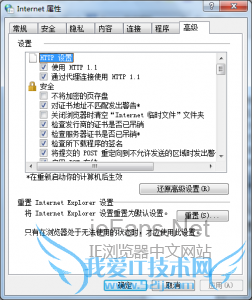
3、关闭网页之后,点击“Internet”属性,在“常规”标签页中点击浏览历史记录中的删除按钮,在弹出来的窗口中将所有可以删除的项都勾选上,点击确定删除;
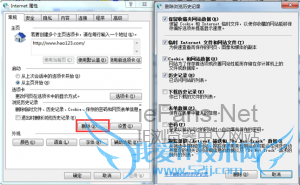
4、然后在Internet属性窗口中,切换到“安全”标签页,将“启用保护模式”前面的勾选去掉,点击确定即可。
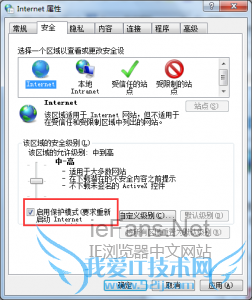
通过以上设置后,关闭网页,再重新打开网页后,大家会发现,不会出现无响应的问题了。
以上是Win7系统下IE浏览器无响应故障解决方法的全部内容,希望对大家有所帮。
关于IE浏览器无响应解决方法的用户使用互动如下:
相关问题:为什么我的IE浏览器打开之后老是未响应啊?什么原...
答: 造成IE和其它浏览器崩溃的原因是很多的,像IE组件被破坏,或者硬件设备不支持物理加速等,都可能造成浏览器的异常崩溃,这个必须要找到原因手动才容易修复,否则的话,手动修复是很麻烦的,建议你可以使用电脑管家电脑诊所提供的专业方案,一键... >>详细
相关问题:如何快速把IE浏览器弄得无响应
答:不停的点 >>详细
相关问题:Windows 8.1 IE浏览器无法打开,一打开就会进入未...
答:方案一、禁用或者移除浏览器的加载项/插件 操作步骤:打开IE 11,设置,选择管理加载项,将一些新增的或者加载时间过长的加载项和扩展禁用,一般都可以解决。 方案二、禁用IE11第三方浏览器扩展的功能,启用自动崩溃恢复功能 如果方法一依然无法... >>详细
- 评论列表(网友评论仅供网友表达个人看法,并不表明本站同意其观点或证实其描述)
-
